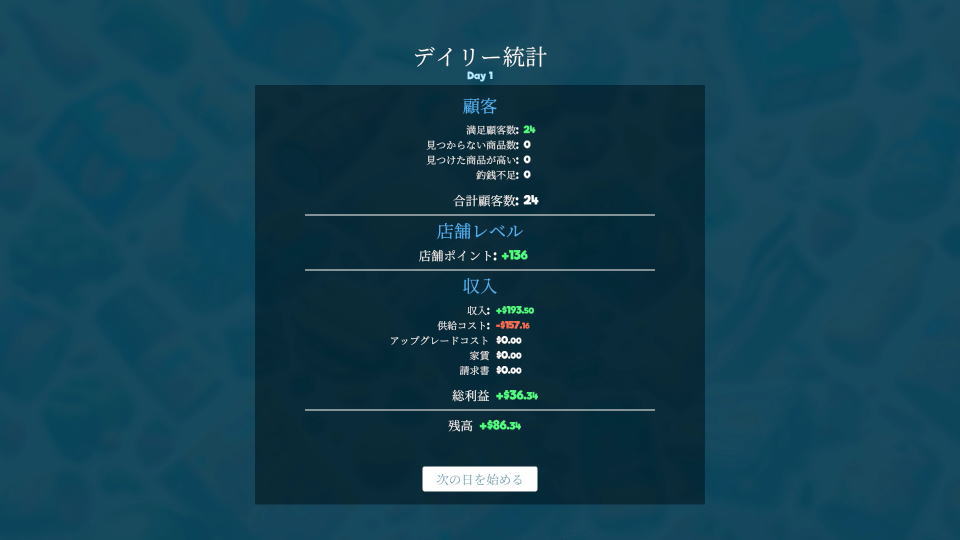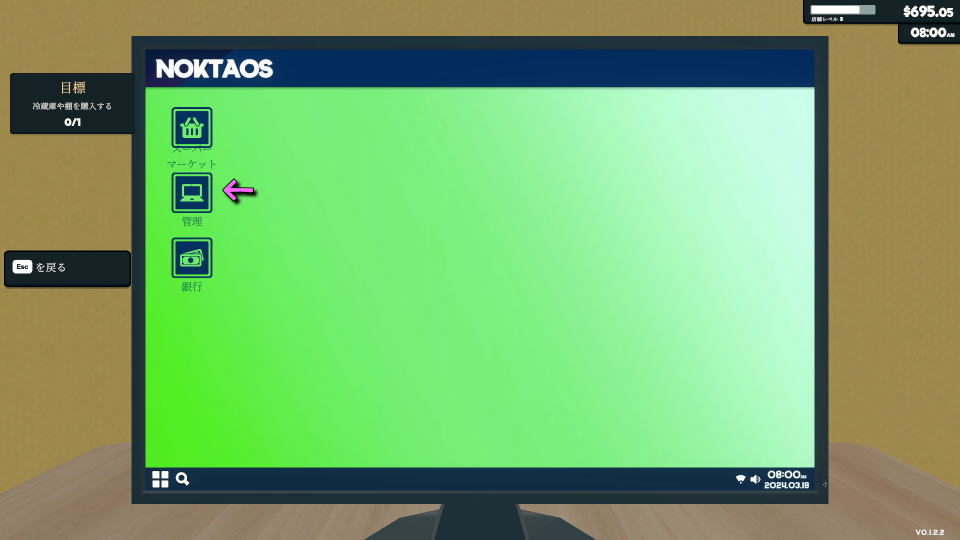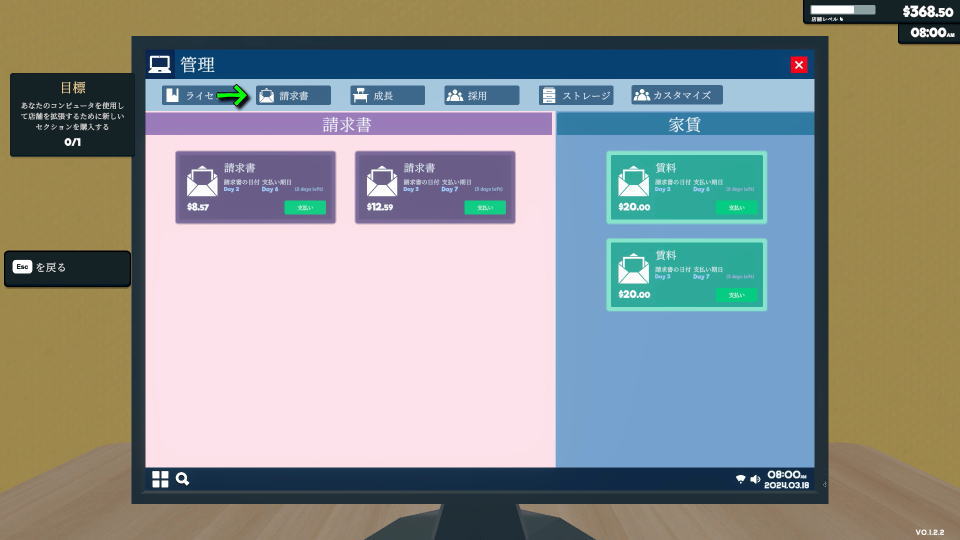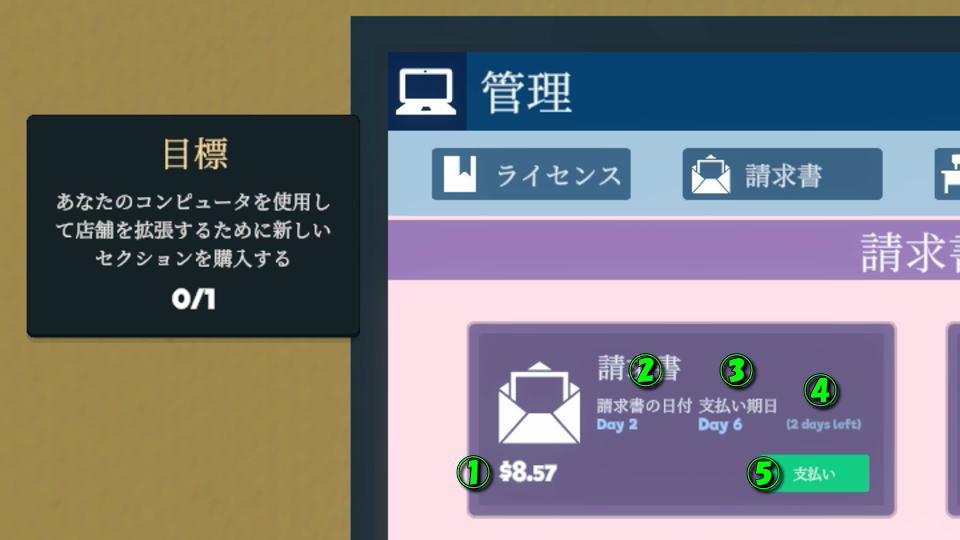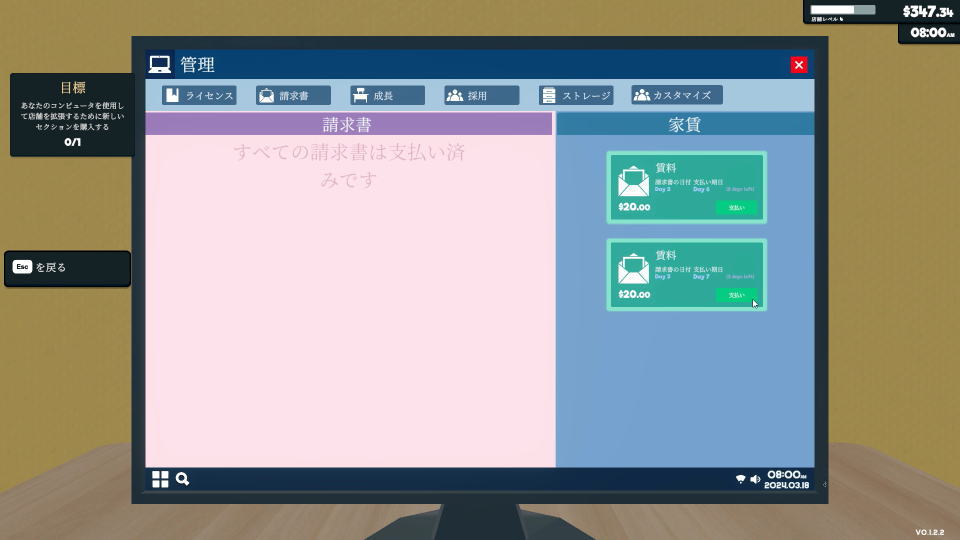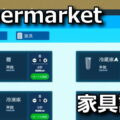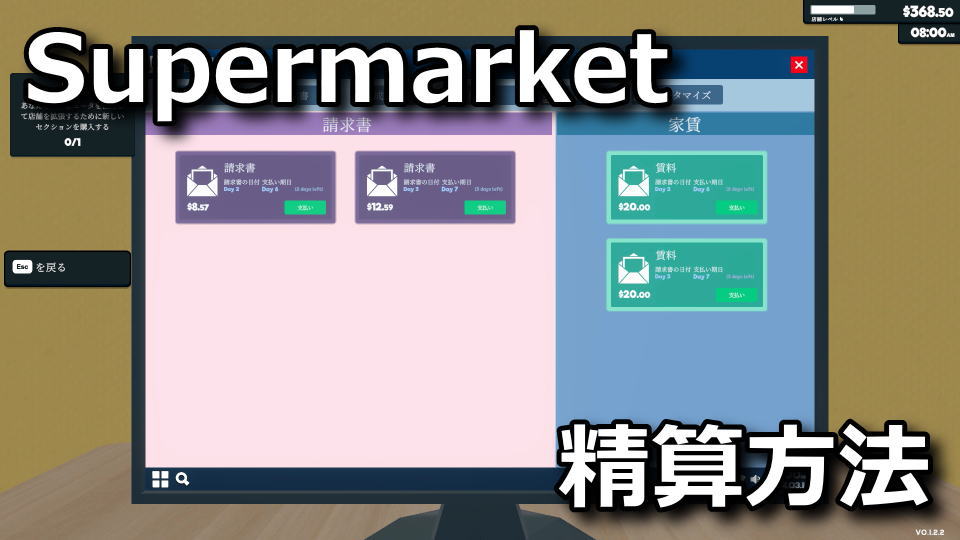
商品の発注から陳列およびレジまでプレイヤーが行える、店舗経営シミュレーターのSupermarket Simulator。
今回の記事では閉店する方法と請求書の発行条件に加え、請求書や家賃を精算する方法について解説します。
店を閉店する方法
店を閉店するには、午後9時を迎えて『今日の作業を終了するにはEnterを押してください』まで進めます。
Enterを押すと「デイリー統計」が表示され、顧客・店舗レベル・収入に関する成績が確認できます。
請求書の発行条件
請求書の発行条件は前述したデイリー統計を確認し、翌日の「Day 2」を迎えることです。
Day 2が開始された直後に『日々の支出』というメッセージで、請求書のシステムが解説されます。
日々の支出
本日から日々の成績書を受け取ります。
期日までにコンピュータを使用して請求書を支払うことを忘れずに、そうしないと自動的に支払われます。
※電化製品が多いほど、請求書が高くなります。
請求書の確認方法
発行された請求書を確認するには、まずパソコンの「管理」を開きます。
管理を開いたら、上部のメニューから「請求書」を選択します。
すると左側に店舗の運営費を表す「請求書」と、右側に店舗の賃料を表す「家賃」が表示されます。
請求書の見方
各請求書の項目について解説します。
1️⃣請求金額
2️⃣請求書の発行日
3️⃣請求書の期限(この日を迎えると自動精算される)
4️⃣期限までの残日数
5️⃣自動精算前に支払う
請求書の精算方法
発行された請求書を精算するには、運営費が請求金額を上回っている状態で「支払い」を選択します。
すると支払った請求書が精算され、画面上から消えます。
当初2つ存在していた左側の請求書を、完全に精算した状態です。
さらに右側の家賃を精算すると、画面上から精算すべき請求書が全て消失します。
補足として請求書は放置していても良いですが、期日に自動精算されるため注意しましょう。
ローンを組む方法
ちなみに「ローンを組む方法」は、別記事で詳しく解説しています。
-

-
【Supermarket Simulator】ローンを組む方法【銀行】
ゲームの開始直後からパソコンに「銀行」が存在し、ベーシック・ローンが組めるSupermarket Simulator。
今回の記事ではこのSupermarket Simulatorに登場する銀行機能と、ローンを組む方法について解説します。続きを見る
公式YouTube:Nokta Games